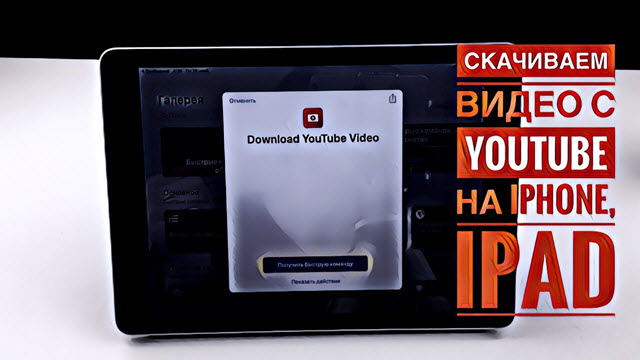Виртуальные Рабочие столы Windows 10
Приветствуем Вас начинающие и продвинутые пользователи компьютеров. Предлагаем посмотреть девятый видео урок курса “Основы работы в Windows 10”. Из него Вы сможете узнать что такое виртуальные рабочие столы Windows 10 и как они работают.

Когда мы открываем несколько программ на рабочем столе, то становится сложно управлять открытыми приложениями и для того, чтобы найти нужное окно и переключиться затрачивается некоторое время.
Еще конечно можно закрывать ненужные открытые окна программ или сворачивать их, пока не найдем нужную программу или приложение. А также можно использовать для переключения клавиатуру и клавиши модификаторы Alt+Tab, но тогда придется просматривать все запущенные программы.
Но есть и другое решение которое появилось только в Windows 10 это использования режима представления задач и хорошо получается управлять запущенными программами в окнах.
Представление задач
Для того, чтобы включить данный режим, нам необходимо щелкнуть по значку в панели задач. На экране появятся все миниатюры запущенных окон и можно просто мышью указать какое нам требуется. Этот режим очень удобный и в два щелчка мыши, мы делаем нужное окно активным. Но также еще есть большие возможности по работе с окнами и нам предоставляются дополнительные рабочие столы.
Допустим мы перешли в режим представления задач и в правом нижнем углу появиться значок “+” и надпись «Создать рабочий стол». Щелкнув по знаку плюс у нас появиться миниатюра второго Рабочего стола. Мы можем спокойно переключиться на второй рабочий стол и заметить что на нем нет запущенных программ. Если мы обратно вернемся в первый рабочий стол, то заметил, что все запущенные программы присутствуют. Будет выглядеть так как будто мы имеем два или три компьютера.
В режиме представления задач просто наводим стрелку мыши на любую из миниатюр рабочих столов (не стоит щелкать, а просто подводим) и на экране увидим запущенные окна на рабочих столах. Для примера мы создадим еще один рабочий стол, третий по счету и рассортируем запущенные программы с первого рабочего стола по всем трем. Для этого мы захватываем миниатюру с первого рабочего стола и двигаем на второй или третий.
Переключаться с одного рабочего стола на другой можно с помощью клавиатуры для этого мы одновременно используем сочетание клавиш Win+Ctrl и стрелкой двигаем влево или в право. Таким образом происходим перемещение по рабочим стола и они меняются. Если вдруг Вам не понадобиться один из виртуальных рабочих столов, то их можно закрыть. Наводим указатель мыши на миниатюра и появляется кнопка закрыть.
Запущенные программы которые мы перенесли на другой рабочий стол, автоматический перенесутся на ближайший запущенный стол. В случае примера Андрея это второй рабочий стол, если мы закроем его то все переносятся на первый и единственный рабочий стол.
С таким нововведением в Windows 10, мы можем создавать множество рабочих столов для конкретных задач. И каждый рабочий стол можно использовать для определенных целей. В одном иметь текстовые редакторы, в другом аудио, видео, фото. В следующем веб-браузеры и программы для скачивания файлов с интернета. То есть Вы можете создавать большое количество рабочих столов под свои нужды.
На этом наш обучающий видео урок “Виртуальные рабочие столы Windows 10” подошел к концу и в завершение попросим Вас порекомендовать данный урок своим друзьям и знакомым по средствам социальных кнопок. Вступайте в наши группы, будем очень рады видеть Вас. Удачи!